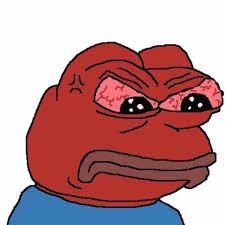티스토리 뷰
728x90
반응형
SMALL
JDK 설치
- openjdk 1.8버전 설치
- openjdk 1.8버전 설치를 위해 해당 경로로 이동(https://github.com/ojdkbuild/ojdkbuild)

자신의 OS에 맞는 jdk 버전(java-1.8.0-openjdk-1.8.0.242-1.b08.ojdkbuild.windows.x86_64.msi)
jdk 1.8 설치 후 환경변수 설정
환경변수 설정 후 java -version 으로 설치된 jdk 버전 확인
2. Eclipse 혹은 STS 설치 (https://www.eclipse.org/downloads/)
(스프링 개발 경험이 없다면, STS를 다운받아서 사용하는것이 편리하지만, Eclipse를 사용하고 있어서 Eclipse에 스프링 관련 플러그인 추가해서 사용.)

- Eclipse 설치는 Eclipse IDE for Java EE Developers 항목으로 설치.
3. Eclipse 실행 환경 편집.
설치된 eclipse 경로로 들어가면, eclipse.ini 파일이 있는데, 텍스트편집기를 이용해 내용 편집
(-vm 내용 추가)

4. Eclipse에 스프링 플러그인 추가
- eclipse 실행 후 Help -> Eclipse Marketplace... 클릭
(sts 검색 후 Spring Tools 3 Add-On for Spring Tools 4 3.9 12.CI install)

- 오른쪽 상단에 open Perspective 클릭 후 spring설치 확인.

5. Tomcat 9 서버 설정
Eclipse, STS로 생성하는 프로젝트의 구동은, Tomcat을 이용해서 진행한다.
(http://tomcat.apache.org/whichversion.html) 을 통해서 Tomcat 9.0버전 다운로드
Eclipse에서 Window -> Preferences 메뉴의 Server 항목의 Server Runtime Environments를 통해 Tomcat 9.0 추가

- Add 버튼 클릭 후 Tomcat 추가
728x90
반응형
LIST
'Spring boot study > 1. 개발을 위한 준비' 카테고리의 다른 글
| Lombok 라이브러리 설치 (0) | 2020.02.21 |
|---|---|
| Tomcat을 이용해 프로젝트 실행 (0) | 2020.02.21 |
| Spring Project 생성 (0) | 2020.02.20 |
댓글